微软在之前推出了Windows 10 April 2018 Update系统,我们可以通过很多方法来安装体验,比如可以通过Windows Update、媒体创建工具、或者升级助手,那么要怎么安装体验Windows 10 April 2018 Update呢?具体步骤如下。
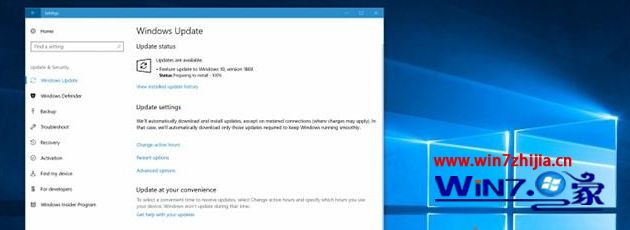
具体方法如下:
1、Windows Update 下载更新包需要一段时间,完成后 PC 会自动重启并完成安装;
2、其次是升级助手(Update Assistant):如果你所在地区的 Windows Update 中迟迟没有刷新出 Windows 10 April 2018 Update,可以借此“强行”升级;
3、感兴趣的朋友可以前往微软官方的 Windows 10 下载页,然后点击“现在更新”来下载安装器。与 Windows Update 方式一样,PC 会自动检查兼容性,然后重启以完成安装;
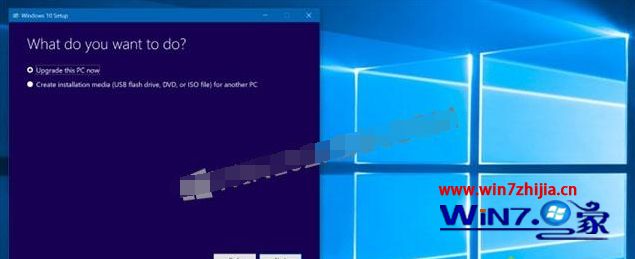
4、接着是媒体创建工具:如果升级助手不好使,或者你想要全新安装,那么 Media Creation Tool(下载地址)显然是最合适的选择;
5、虽然操作步骤可能略复杂一些,但整个流程和升级安装没有太大的差别;
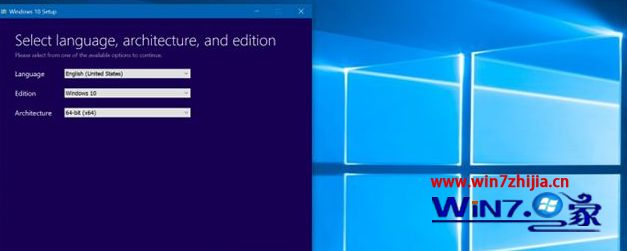
6、在媒体创建工具中选择希望下载的语言和版本,该工具会先将系统镜像下载到本地临时文件,然后用户可以指定写入到光盘 / 闪存盘介质上、或者直接选择“升级这台 PC”;
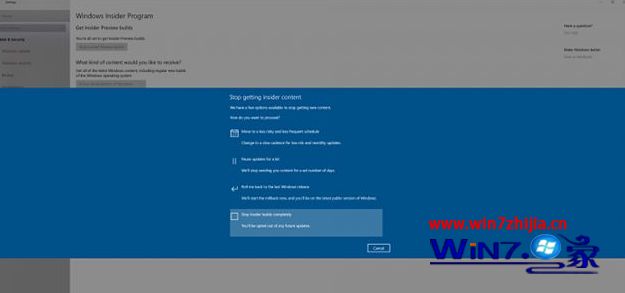
7、最后要介绍的是面向 Windows Insider 测试者们的升级方案:这么做之前,你得先选择开启哪一个预览通道。具体操作方式是前往“设置 -> 更新和安全 -> Windows Insider Program -> 然后点击‘开始’”;
8、在弹出的菜单中,选择“仅修复、应用和驱动”,然后重启计算机。等待数分钟后,就可以在 Windows Update 在下载 Windows 10 April 2018 Update,完成后需要再次重启计算机。
上述就是怎么安装体验Windows 10 April 2018 Update的详细操作步骤,有需要的用户们可以按照上面的方法来操作吧。